1、打开要提取文件名的文件夹。
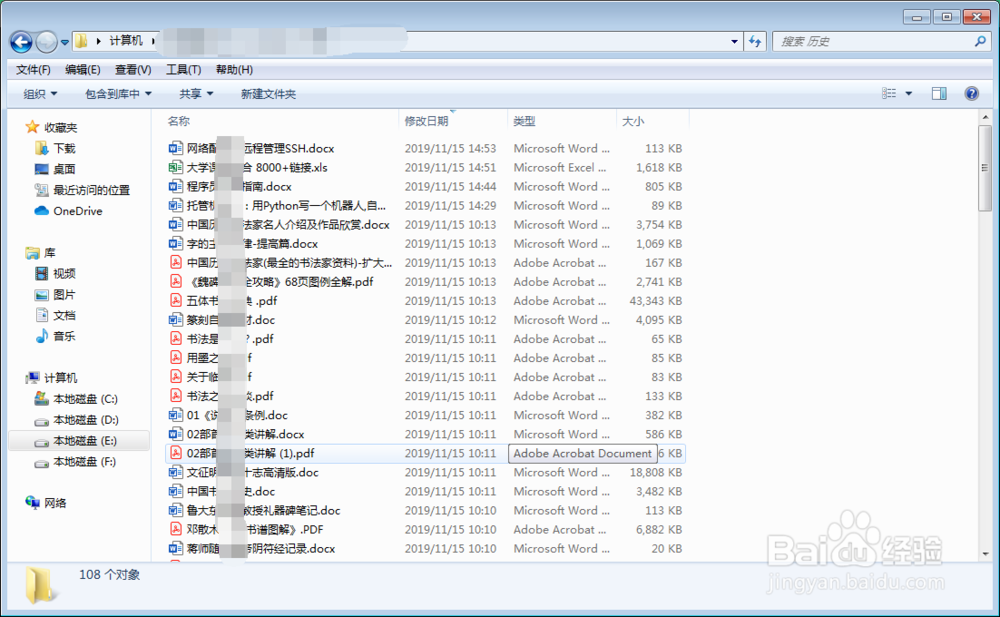
2、全选文件,按住键盘Shift,然后鼠标右键找到“复制为路径”。
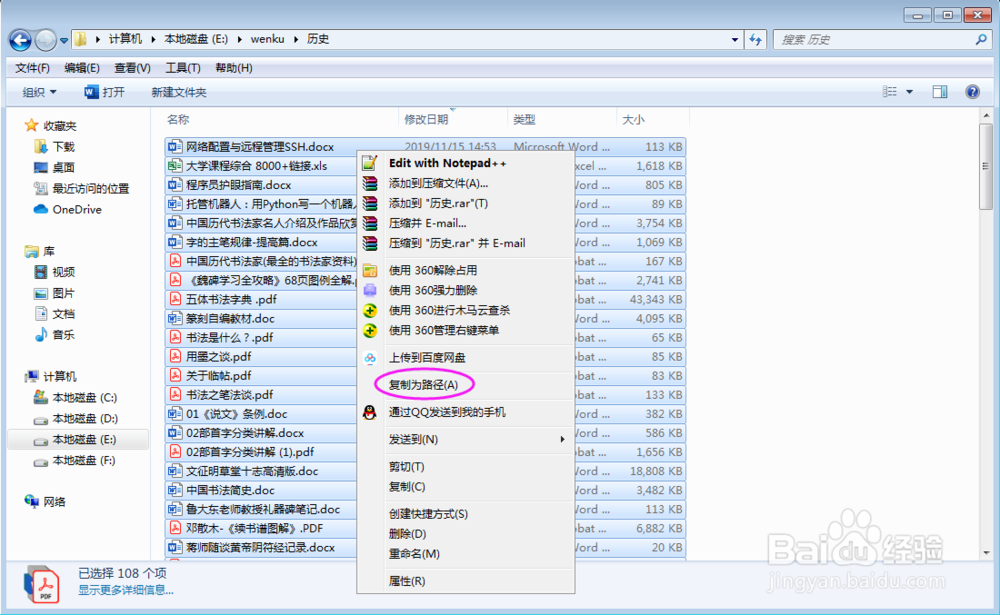
3、打开Word文档,粘贴。复制下来的所有文件路径将被粘贴下来。
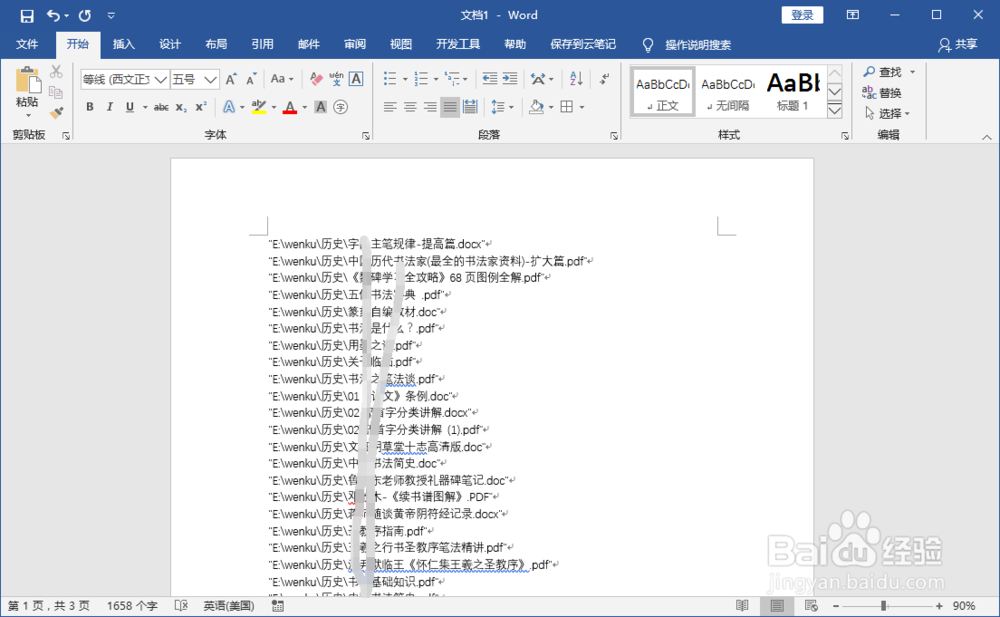
4、使用Ctrl+H,弹出查找和替换弹框。

5、将文件路径前面的内容复制下来,进行选择替换。
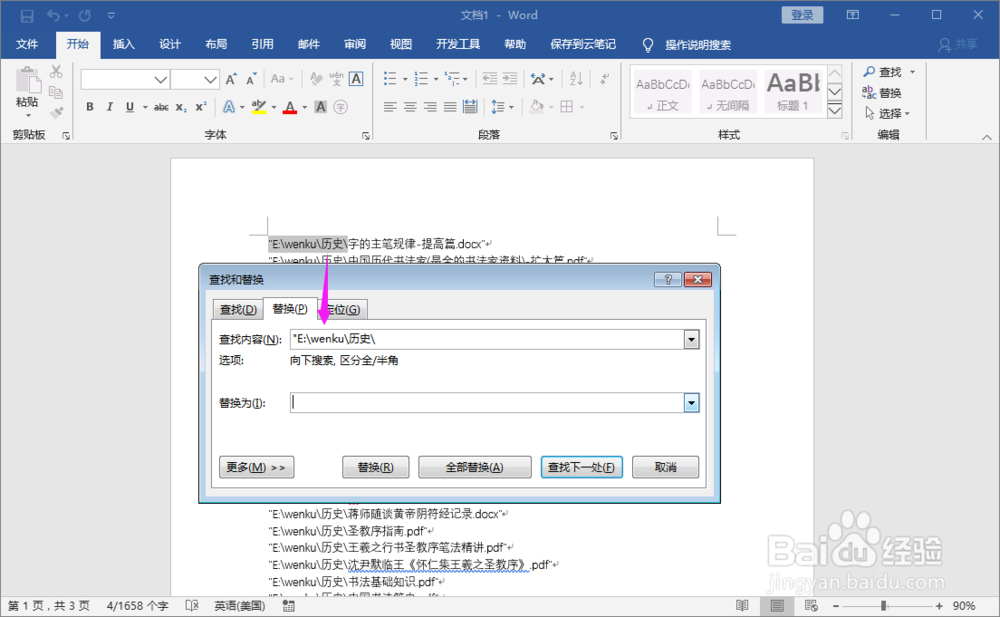
6、替换完成。替换前面路径后,尾部还有个引号标识也可以替换一次。
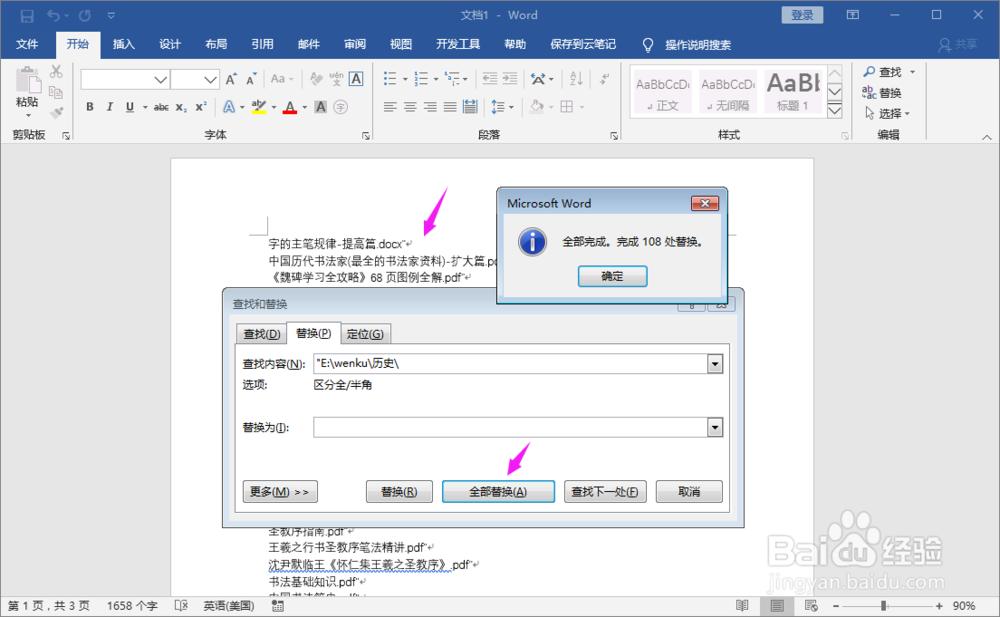
7、最后,得到文件夹所有文件的文件名。

时间:2024-10-14 22:31:42
1、打开要提取文件名的文件夹。
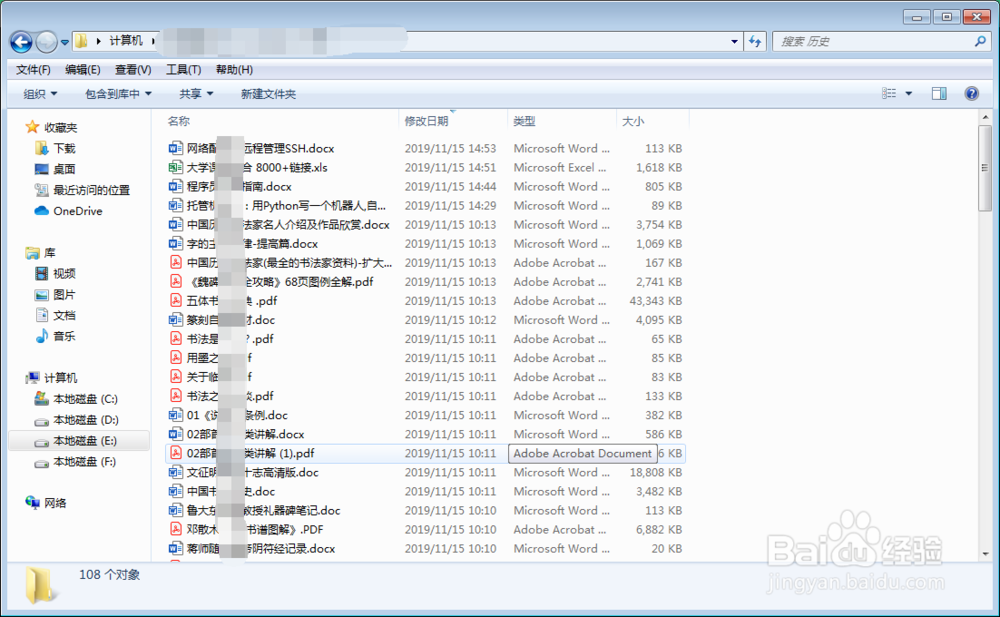
2、全选文件,按住键盘Shift,然后鼠标右键找到“复制为路径”。
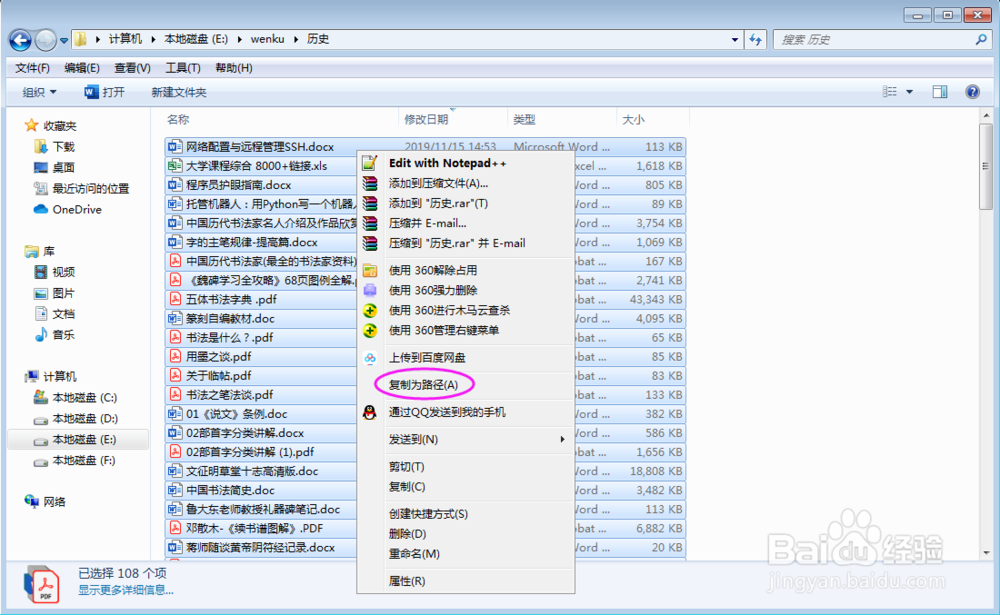
3、打开Word文档,粘贴。复制下来的所有文件路径将被粘贴下来。
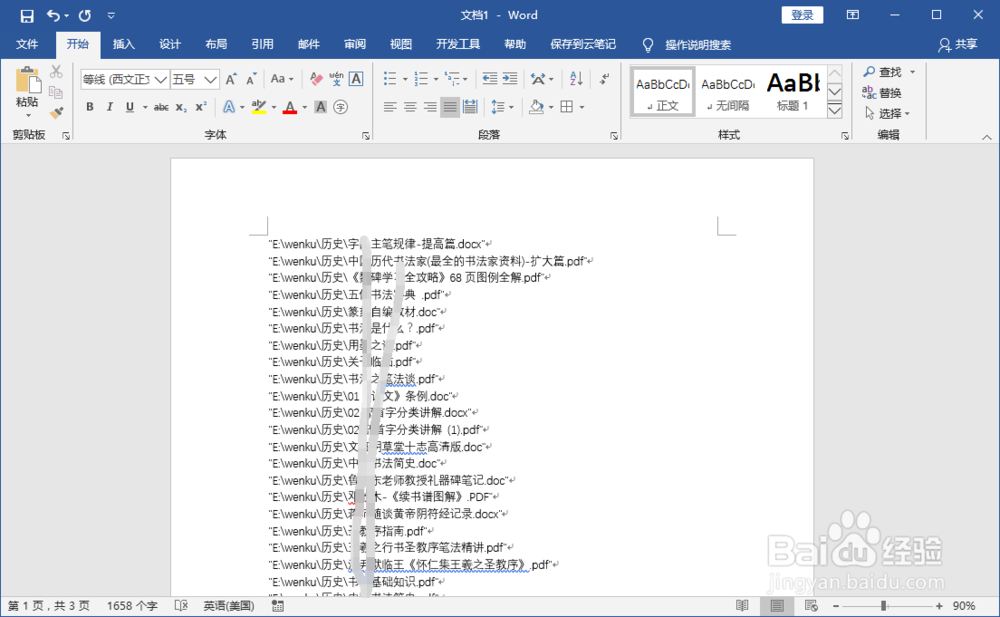
4、使用Ctrl+H,弹出查找和替换弹框。

5、将文件路径前面的内容复制下来,进行选择替换。
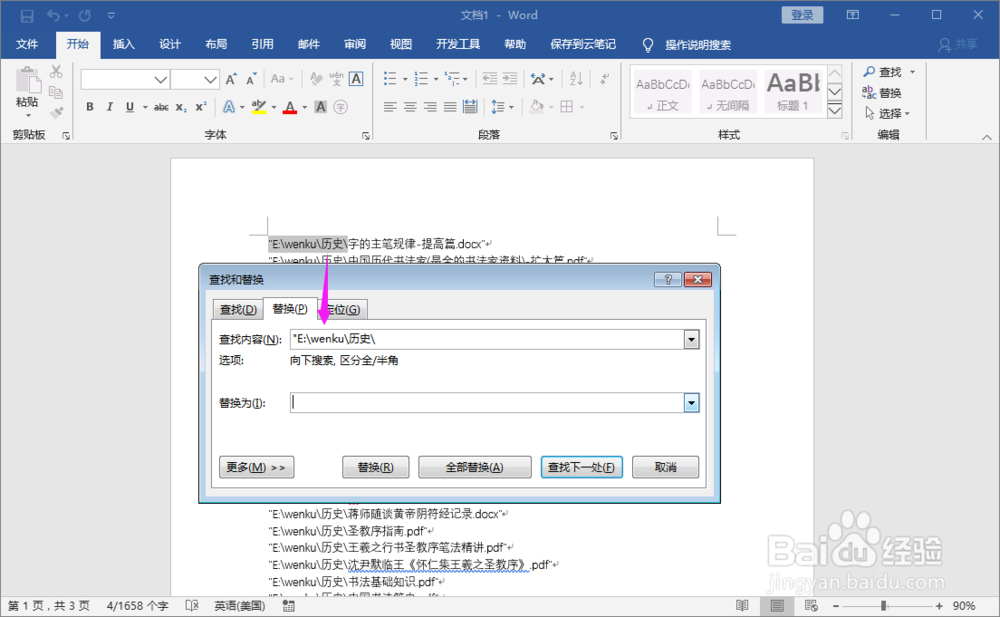
6、替换完成。替换前面路径后,尾部还有个引号标识也可以替换一次。
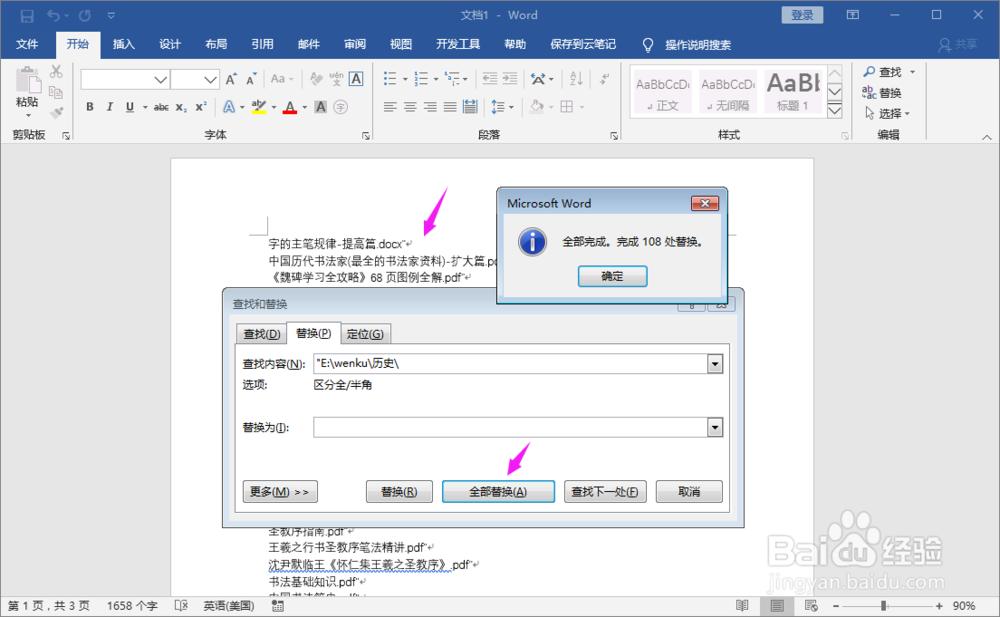
7、最后,得到文件夹所有文件的文件名。

